O AirPlay possibilita que dois dispositivos da Apple compartilhem a mesma tela, abrindo um leque de possibilidades de uso. Por exemplo, se você baixou um filme no seu Mac, mas deseja assisti-lo na sua Apple TV, o AirPlay sincronizará esses dois aparelhos. Da mesma forma, caso queira exibir um vídeo do seu Mac, mas ele só esteja disponível no seu iPhone, o AirPlay permite que você o veja em uma tela maior.

Neste artigo, vamos detalhar como utilizar o AirPlay com um Mac, seja para usá-lo como remetente ou como receptor. Além disso, vamos explorar as possíveis razões pelas quais o AirPlay pode não estar funcionando no seu Mac e oferecer soluções para esses problemas.
Como aproveitar o AirPlay no seu Mac
Com o AirPlay, você pode compartilhar músicas, vídeos e fotos entre diferentes dispositivos Apple. Ele foi desenvolvido para que você possa desfrutar de diversos tipos de conteúdo na tela mais ampla da sua casa. A melhor forma de aproveitar o AirPlay é através de uma Apple TV conectada à sua televisão.
Outra forma de usar o AirPlay é com alto-falantes que oferecem suporte a essa tecnologia, permitindo que você ouça suas músicas favoritas em equipamentos de som compatíveis. Você também pode usar o AirPlay com fones de ouvido sem fio. Além disso, o AirPlay pode ser uma ferramenta útil no ambiente de trabalho, permitindo que você compartilhe apresentações, planilhas ou websites com seus colegas através do recurso de espelhamento de tela.
Para utilizar o AirPlay, você precisa de dois dispositivos: o remetente e o receptor. Não são necessários cabos ou adaptadores. É possível usar o AirPlay para compartilhar conteúdo de qualquer computador com iTunes, o que inclui MacBooks, bem como dispositivos iOS com iOS 4.2 ou superior. Como o objetivo principal do AirPlay é visualizar conteúdo em uma tela maior, ele é geralmente usado com Apple TVs. No entanto, também é possível emparelhá-lo com diversos outros dispositivos compatíveis, como smart TVs que oferecem suporte ao AirPlay.
Antes de iniciar, assegure-se de que tanto o seu Mac quanto o dispositivo receptor estejam conectados à mesma rede. Neste guia, vamos explicar como usar o AirPlay com um Mac e uma Apple TV. O primeiro passo é ativar o AirPlay na sua Apple TV. Veja como fazer:
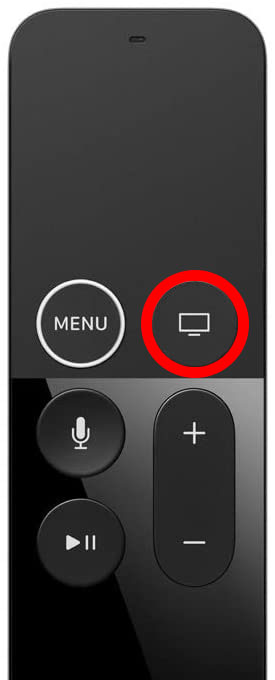

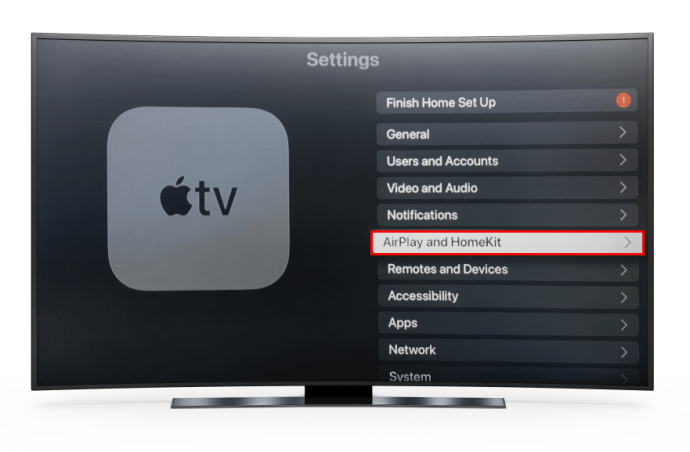
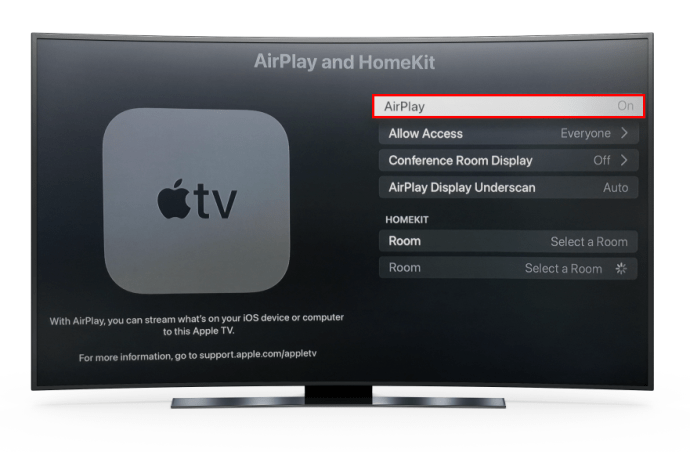
Com o AirPlay ativado na sua Apple TV, o próximo passo é habilitá-lo no seu Mac. Siga as etapas abaixo:
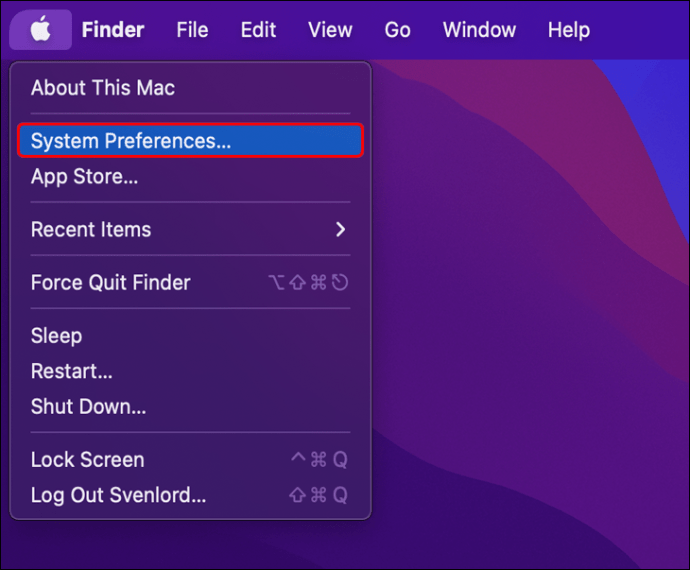
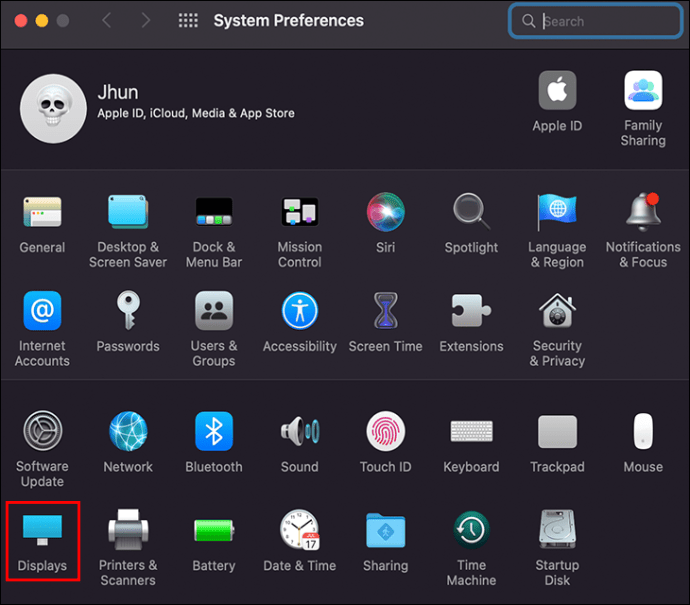
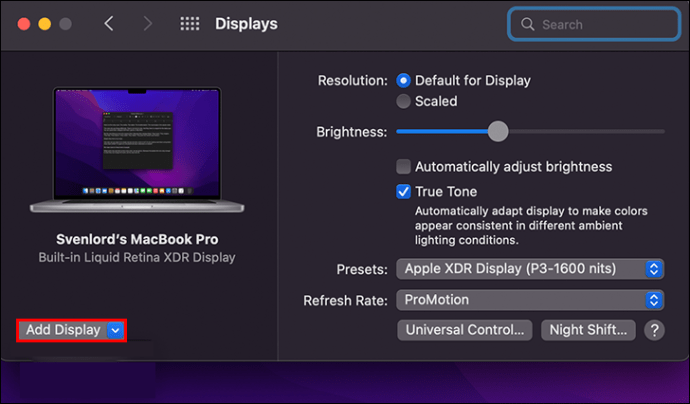
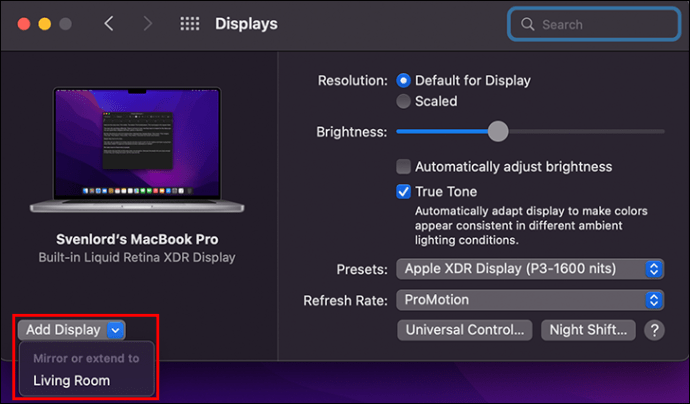
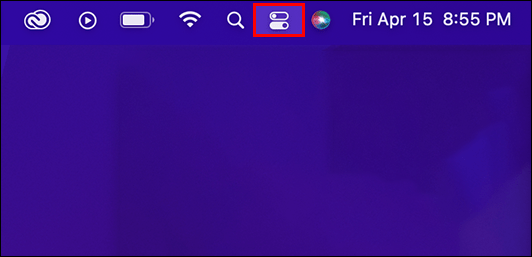
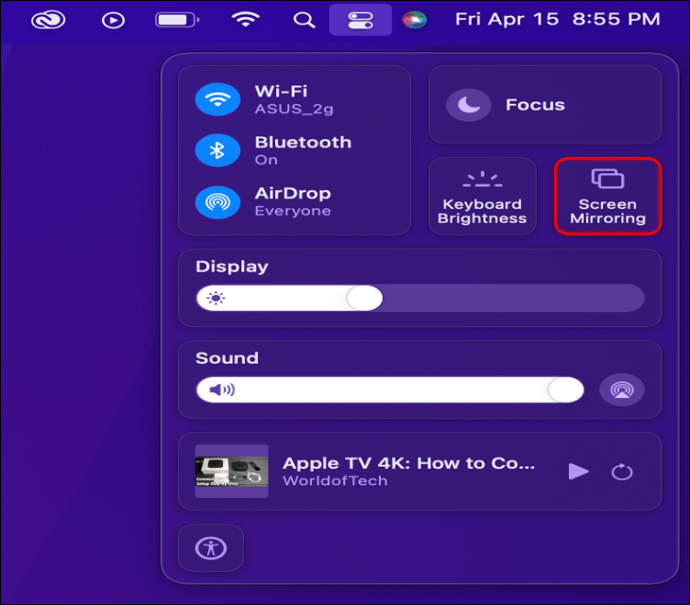
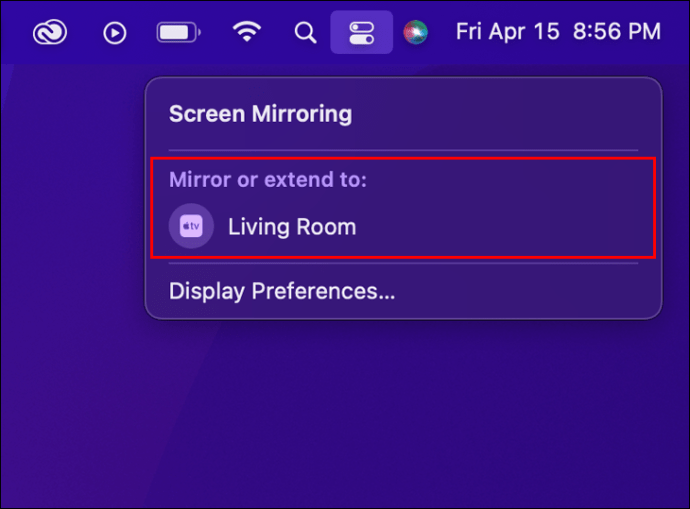
A tela do seu Mac será imediatamente espelhada na sua Apple TV. Você pode escolher entre usar o monitor integrado como espelho ou como um monitor separado. Em outras palavras, você decide se a sua área de trabalho será do mesmo tamanho na Apple TV ou no seu Mac.
Você também pode usar o AirPlay para estender a sua tela para outro Mac, um recurso totalmente novo disponível apenas para MacBooks de 2018 ou mais recentes. Além disso, somente quem tem dois MacBooks pode utilizar esta funcionalidade.
Como enviar AirPlay do iPhone para o Mac
Se você quiser utilizar o seu Mac como receptor, você pode compartilhar a tela do seu iPhone. Essa é uma ótima solução se você quiser visualizar vídeos do seu iPhone em uma tela maior. É importante lembrar que seu iPhone e seu Mac precisam estar conectados à mesma rede Wi-Fi.
Usar o AirPlay no seu iPhone é ainda mais simples do que no seu Mac e requer menos etapas. Os passos exatos podem variar, dependendo do tipo de mídia que você deseja reproduzir. Veja o que você precisa fazer:
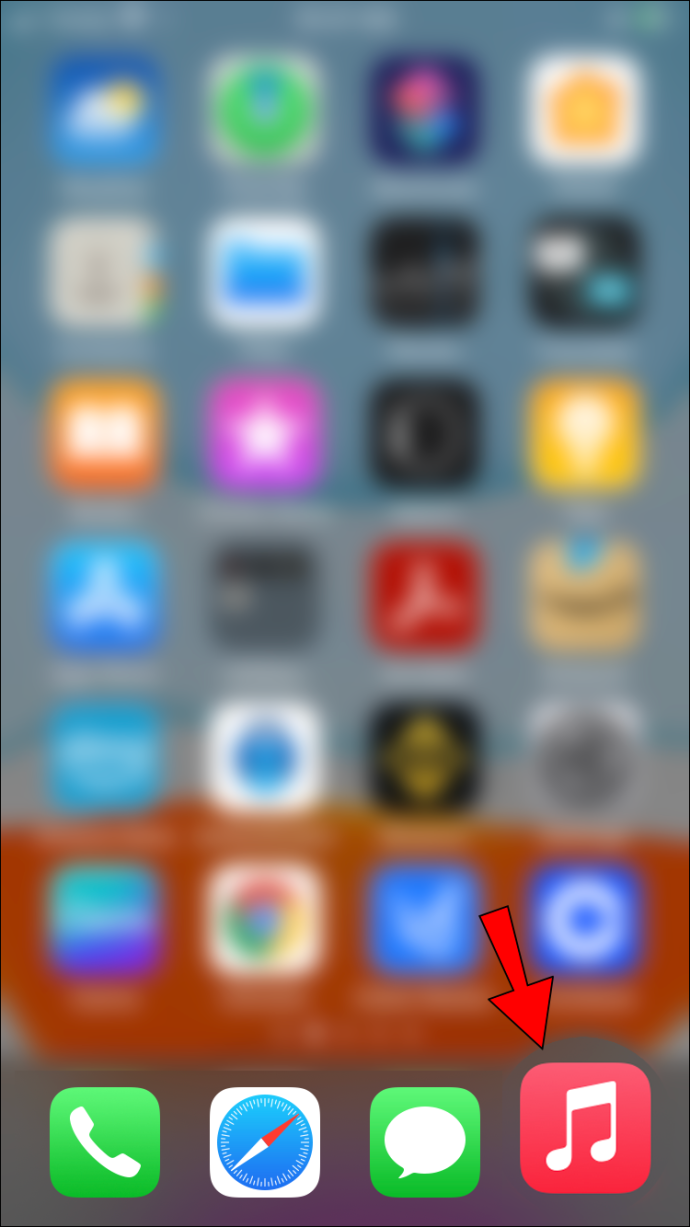
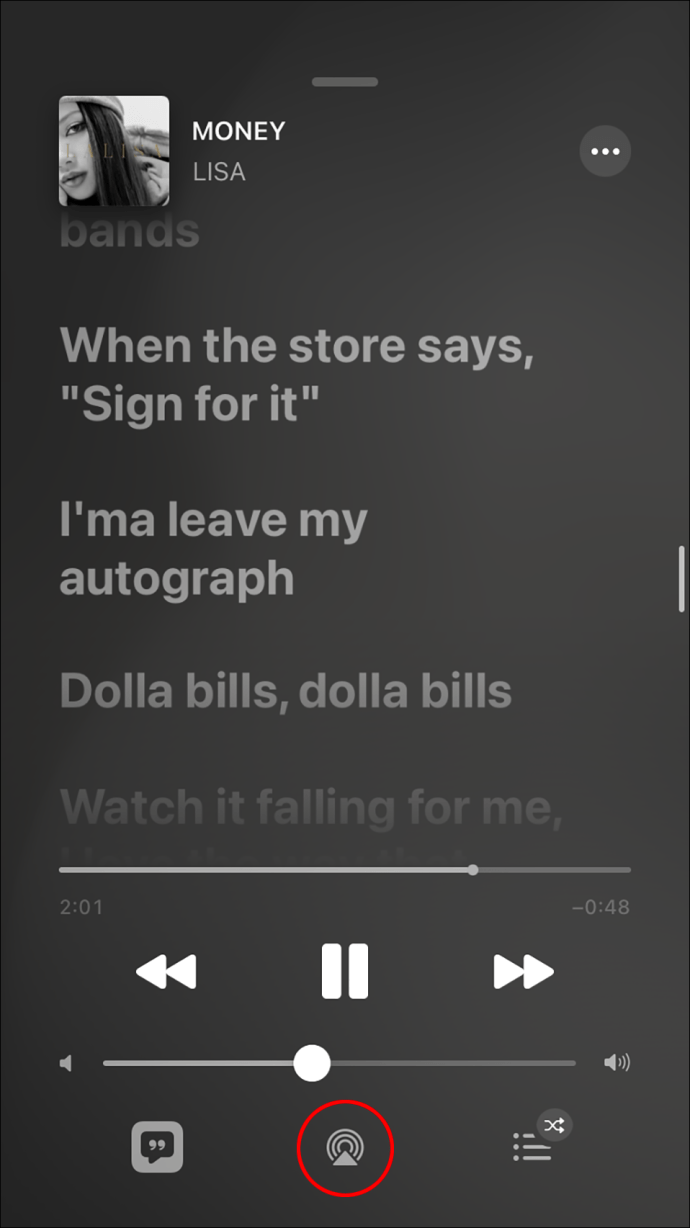
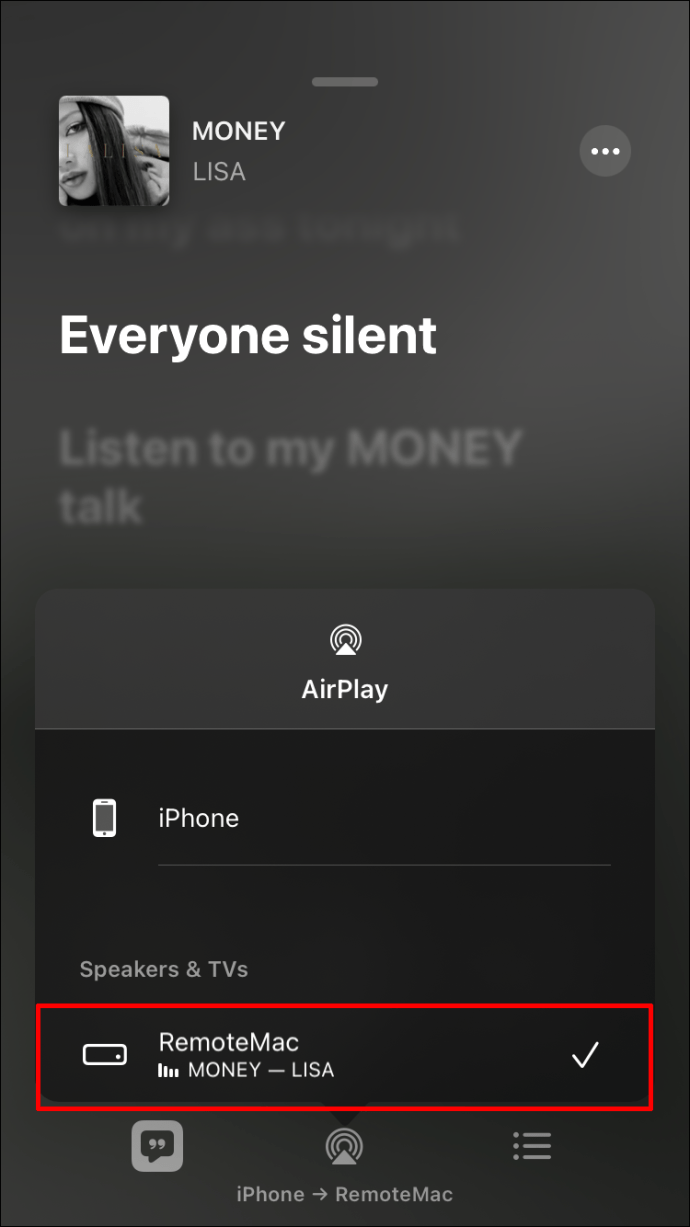
É bem simples assim. Você pode até abrir uma foto da sua Galeria e reproduzi-la no seu Mac através do AirPlay. Veja como:
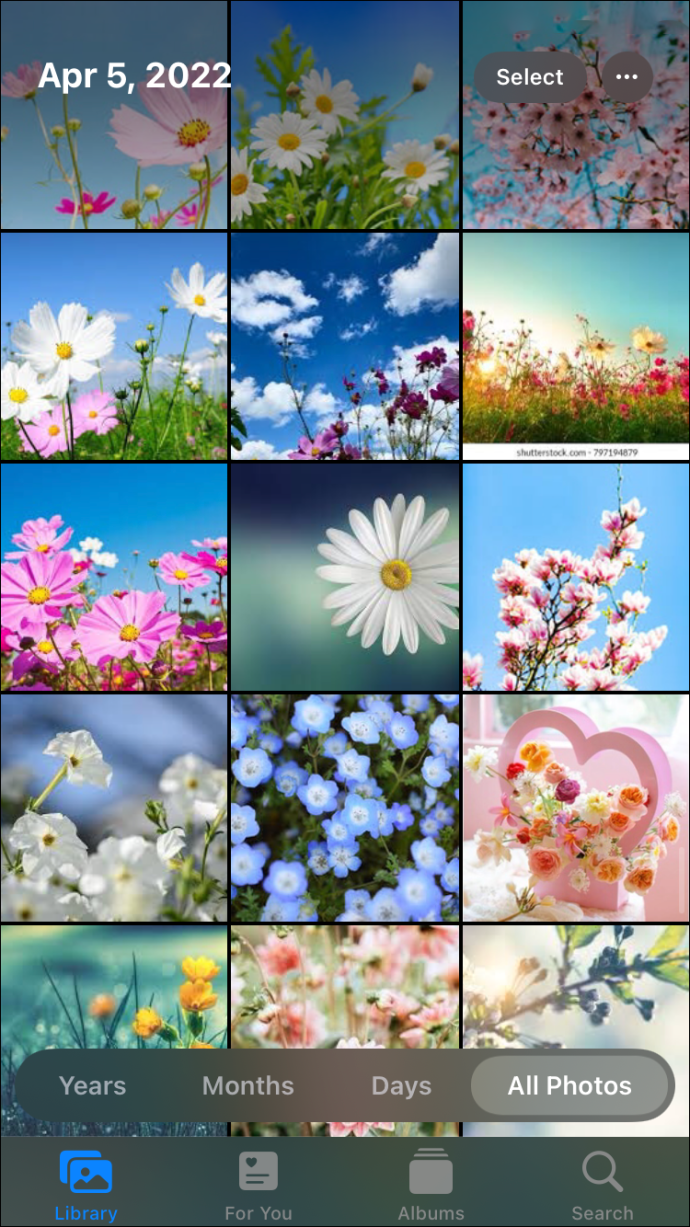

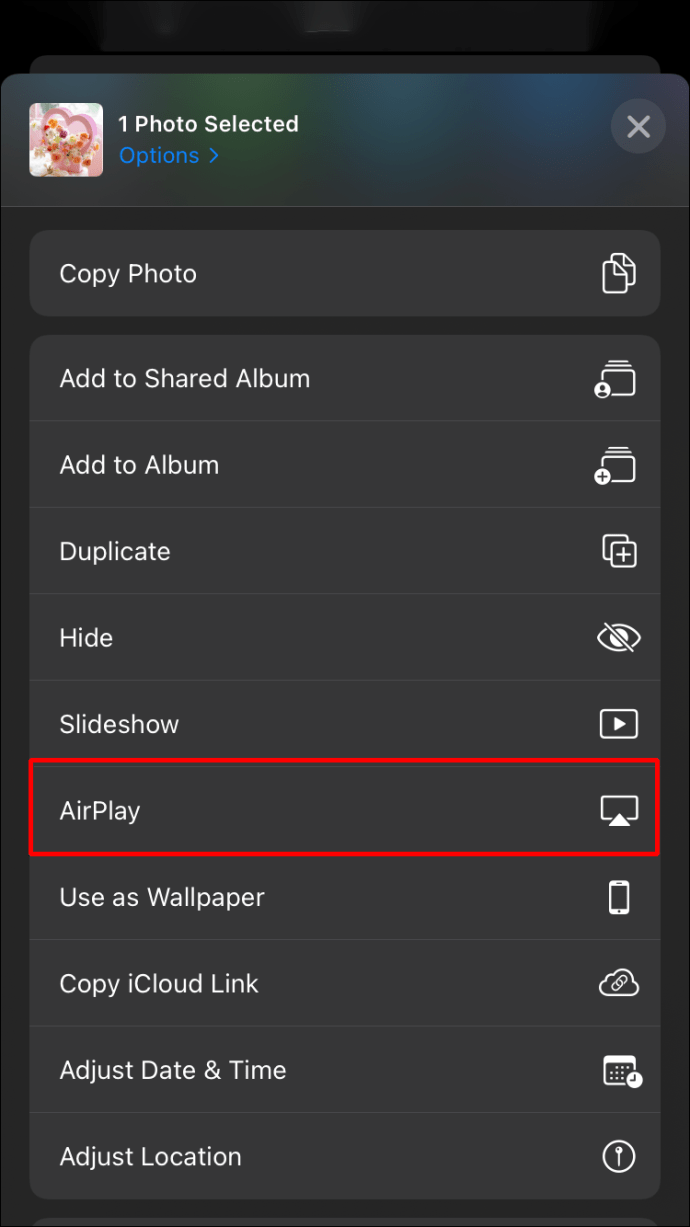

Você não precisa confirmar nada no dispositivo receptor. A mídia será exibida automaticamente na tela maior. Se você quiser pausar, avançar ou retroceder uma música ou vídeo, pode usar os controles do seu iPhone.
O ícone do AirPlay pode ser encontrado em vários aplicativos, basta procurar por ele. Por exemplo, se você usa Apple Music, Spotify, Deezer ou qualquer outro aplicativo de streaming de música, verá o ícone do AirPlay sempre que estiver ouvindo uma música. Em relação a fotos e vídeos baixados para sua Galeria, o ícone do AirPlay aparece quando você toca na opção “Compartilhar”.
Perguntas Frequentes Adicionais
Por que não consigo usar o AirPlay no meu Mac?
Existem algumas razões pelas quais o AirPlay pode não funcionar no seu Mac. Para que ele opere corretamente, tanto o dispositivo remetente quanto o receptor precisam estar conectados à mesma rede Wi-Fi, o que é particularmente importante em roteadores de banda dupla. Portanto, verifique se ambos os dispositivos estão conectados à Internet antes de tentar emparelhá-los.
Se o recurso AirPlay não aparecer no seu Mac, certifique-se de que os dois dispositivos estejam próximos um do outro. Uma conexão instável pode impedir que o áudio seja transmitido ou que o conteúdo seja compartilhado. Verifique se o AirPlay está ativado tanto no remetente quanto no receptor antes de tentar conectá-los.
É importante também que você tenha o iTunes instalado no seu Mac. Se você não tiver a versão mais recente do iTunes, este pode ser o motivo pelo qual você não consegue usar o AirPlay no seu Mac. Além disso, lembre-se de que você precisa estar logado na mesma conta do iTunes em ambos os dispositivos.
Por último, mas não menos importante, seu Mac precisa estar atualizado com a versão mais recente do sistema operacional, atualmente macOS 12.0 Monterey, para que o AirPlay funcione.
Posso usar o AirPlay do meu Mac se eu não tiver uma Apple TV?
Não é estritamente necessário ter uma Apple TV para usar o AirPlay com seu Mac e sua smart TV. No entanto, sua smart TV precisa atender a certos requisitos para que o AirPlay funcione. O mais importante é que sua smart TV seja compatível com o AirPlay.
Como mencionado anteriormente, você também pode usar o AirPlay com alto-falantes e fones de ouvido sem fio que oferecem suporte a essa tecnologia.
Compartilhe seu conteúdo com o AirPlay
O AirPlay é uma ferramenta de compartilhamento útil que permite que você assista vídeos em uma tela maior e ouça música em alto-falantes sem a necessidade de conectar fisicamente esses dispositivos. Uma das melhores maneiras de aproveitar o AirPlay é com seu Mac e sua Apple TV, mas você também pode usar essa funcionalidade de compartilhamento de mídia com outros dispositivos compatíveis.
Você já usou o AirPlay com seu Mac antes? Com qual dispositivo você emparelhou seu Mac? Compartilhe sua experiência na seção de comentários abaixo.